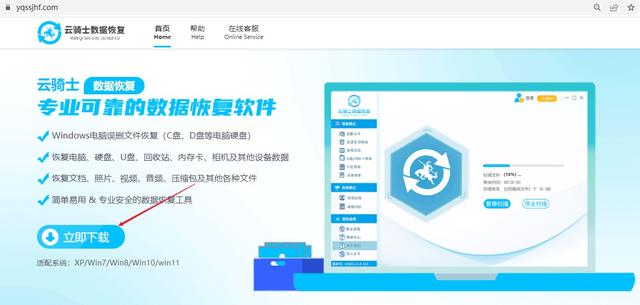目的实现Mac和clover双系统引导,clover引导界面,进入Windows系统。
目前双系统方案有:
第一种方案,双盘双系统双引导。
磁盘0ESPwindows分区磁盘1CloverMac OS第二个分区方案:单盘双系统单导磁盘0Cloverwindows分区Mac OS第三种分区方案:双盘双系统,单引导磁盘0windows分区磁盘1CloverMac OS分区
第四种很少见
磁盘0CloverESPMac OS分区windows分区
1.先进Windows 然后启动系统,启动导编辑器BOOTICE软件,【只有本机系统才能正确选择磁盘】。
需要编辑的BCD文件的位置如下
MBR格式的Windows系统 BCD文件位于Windows系统盘的\\EFI\\Micosoft\\boot文件夹下面
UEFI引导的Windows系统 BCD文件
A.无ESP分区,在Windows系统盘的\\EFI\\Micosoft\\boot文件夹下面
B.有ESP分区,在ESP分区\\EFI\\Micosoft\\boot文件夹下面
你也可以这样做Micosoft复制文件夹Clover分区的EFI下面。记住下面要用的位置。
启动引导编辑器BOOTICE百度网盘软件如下
链接:https://pan.baidu.com/s/1d5B7W-qU3QUHUibHpg_69w
提取码:mf31
复制此内容后,打开百度网盘手机App,操作更方便
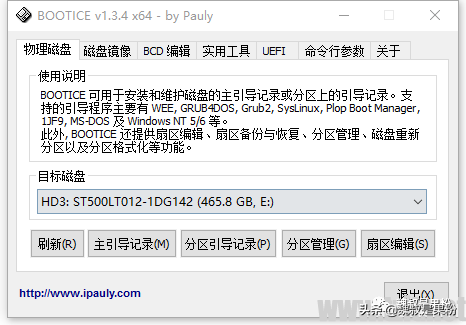
点击BCD编辑,点击其他的BCD高级编辑文件
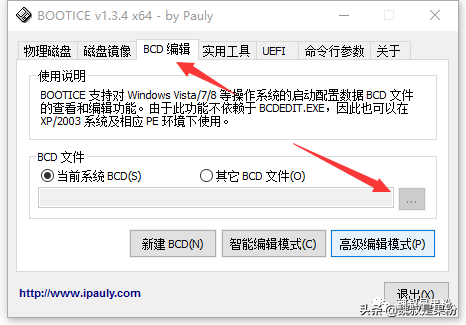
点击其他BCD文件
找到Windows的引导分区EFI\\boot\\里面的BCD打开以下图片,点击高级编辑
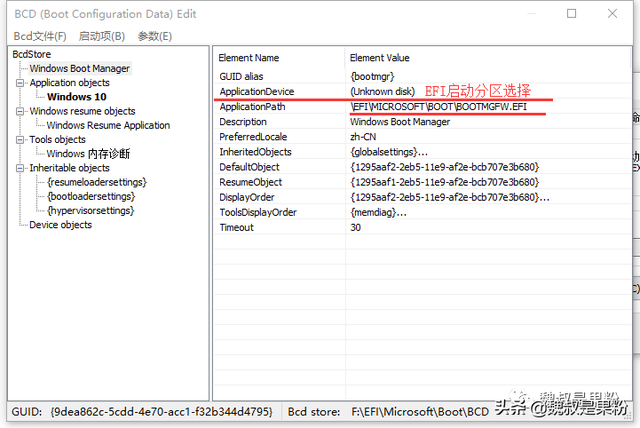
左边点击Windows Boot Manager,右边找到ApplicationPath,查看启动文件路径
\\EFI\\MICROSOFT\\BOOT\\BOOTMGFW.EFI
检查正确后,单击上一个选项ApplicationDevice如果没有这个选项,可以添加一个,双击Unknown disk,弹出设置启动磁盘位置
就是Windows引导文件所在的盘,和分区一定要选对。有ESP分区就是选择你ESP然后确定盘和分区。有ESP分区就是选择你ESP然后确定盘和分区。
没有ESP分区一般默认Windows磁盘是。具体看Windows的BCD存储位置,即Microsoft文件夹的位置,
你放clover里面没关系,只要路径选择clover磁盘和分区可以。
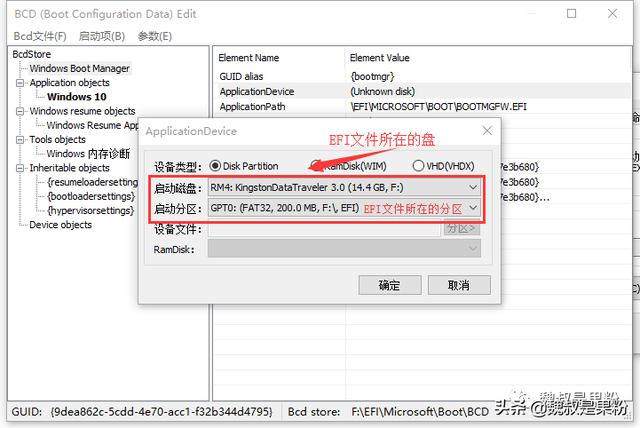
完成后,点击左侧Application objects程序设置找到Windows 检查右侧的路径是否正确。
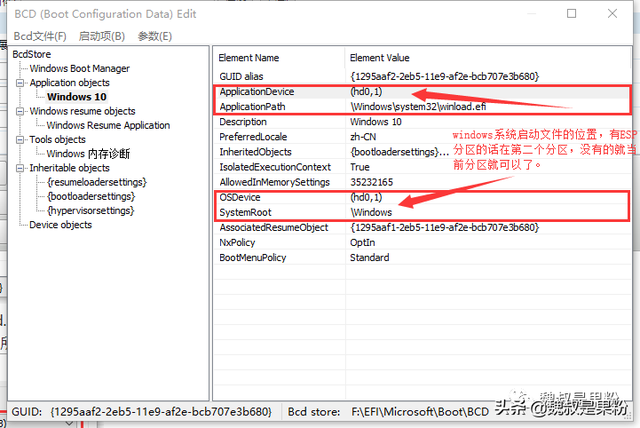
右边找到ApplicationDevice,选择winload.efi文件一般在Windows系统所在的分区,
这个是windows必须找到系统所需的启动文件,否则就不能进入系统。点一下就会出来
引导盘点,然后启动分区选择C盘还是D盘,看实际情况
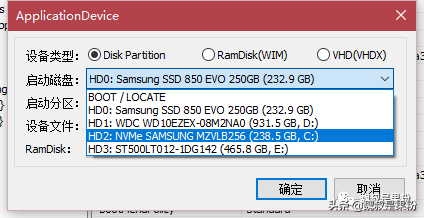
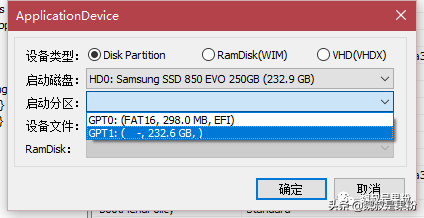
一般是选择window分区,有EPS第二分区即0,1,不是第一分区0,0
也可以看下一行,一般来说,只要下一行是第一盘第二分区\\Windows选择就是选择Windows所在分区0.0
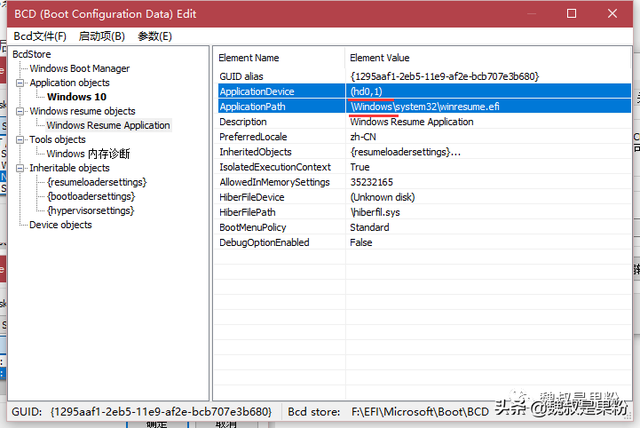
如果是\\EFI的话 一般选择第一个分区。0.0
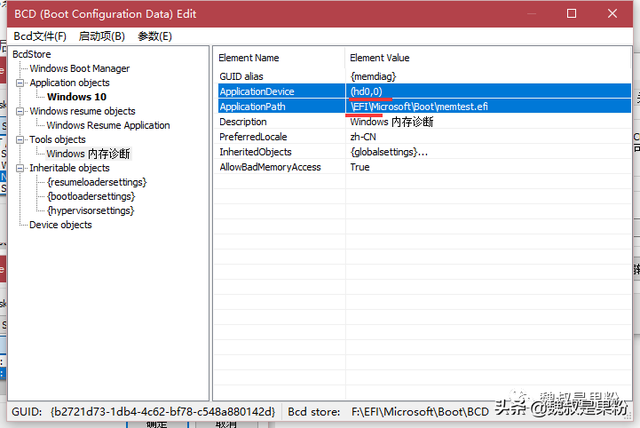
点击左侧的所有这些,
然后确定退出,继续开始MAC系统
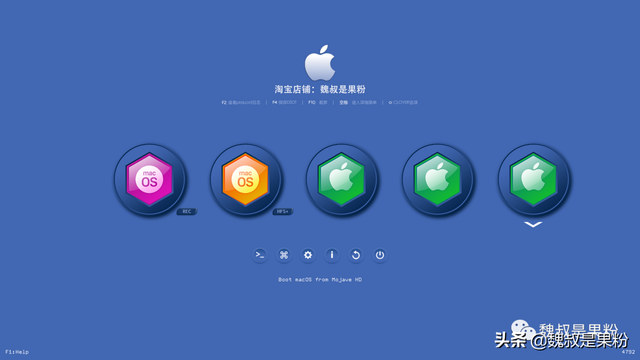
、
首先进MAC系统,打开Clover Configurator编辑器,加载config文件,
3.双击新建的盘符,进入后填写各部分的路径和名称
注意事项,Windows分区引导文件在Windows的EFI里面。boot下面bootmgfw.efi。
一般可以把windowsEFI文件夹Microsoft文件夹复制到clover分区的EFI下,
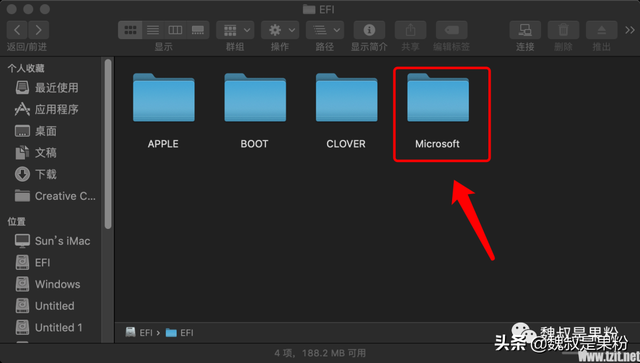
4.然后复制clover下面的CLOVERX64.efi文件到Microsoft下面的文件夹boot里面,
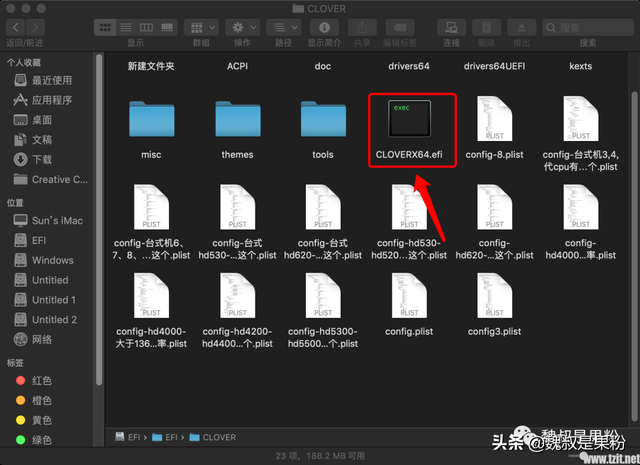
5.把里面的Windows引导bootmgfw.efi改名为bootmgfw1.efi,把CLOVERX64.efi文件改名为bootmgfw.efi。
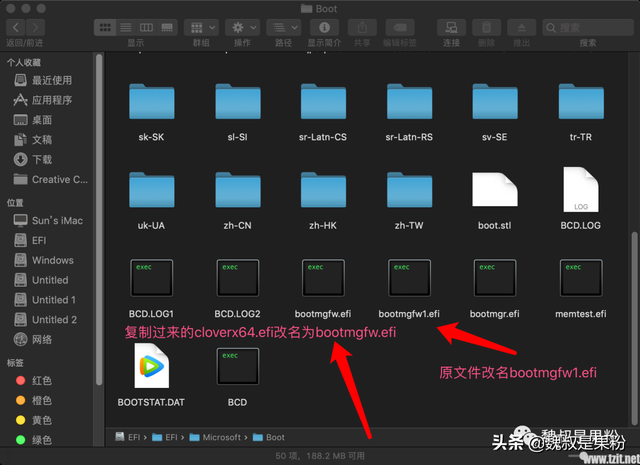
防止直接引导Windows了,不出现clover引导。
所以Gui指导设置如下,
\\EFI\\Microsoft\\Boot\\bootmgfw1.efi
6.填写自己的分区卷标名称Windows卷标名称,我的分区卷标是Windows10.
Windows10
7.启动卷标图标就是你Windows分区图标,要有完整的路径,要有反斜杠。在你的clover主题文件夹
/EFI/CLOVER/themes/OSXLinStyle/icons/os_win.icns
驱动选择不隐藏,忽略,系统类型选择Windows。
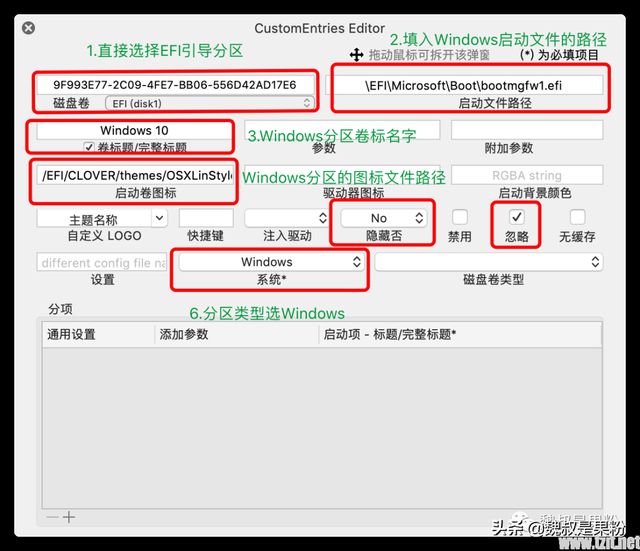
8.下图对应英文版的名称
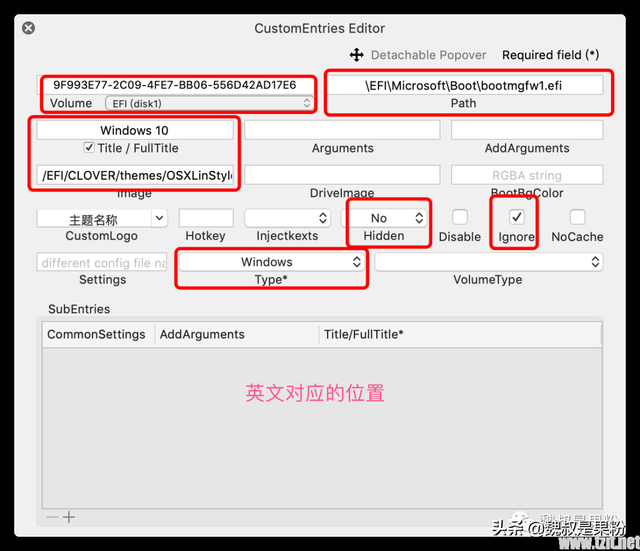
就这样